为什么应用程序在 Android 上崩溃,以及如何修复它?
已发表: 2022-12-30大多数智能手机用户使用 Android 设备。
这些 Android 用户面临的最常见问题之一是应用程序崩溃或冻结。
作为 Android 用户,您会意识到这个问题。 当您最喜欢的社交媒体或购物应用程序经常崩溃时,您不会感到沮丧吗?
好吧,这是一个人必须面对的最恼人的事情之一。 Android 设备发生这种情况的原因有多种。 让我们找出一些常见的原因。
- 内存空间不足:如果您的 Android 设备用完了其内部存储空间,您的应用程序可能会反复崩溃。
- 过热:过热是由于连续点击太多按钮造成的。 这对你的设备来说太多了,它可能会过热。 这种过热会导致应用程序冻结或崩溃。
- 运行的应用程序太多:同时运行太多应用程序会消耗大量后台数据。 这可能会导致当前处于活动状态的多个应用程序崩溃。
- 连接问题:大多数应用程序需要互联网连接才能使用。 因此,连接问题也可能导致应用程序冻结并在以后崩溃。
- 病毒:病毒攻击还会导致活动应用程序经常崩溃。
如何修复应用程序崩溃?
要修复这些突然的应用程序崩溃,让我们探索一些有用的技巧。 这些提示可以让您的应用恢复正常运行。
强制停止应用程序
如果有大量应用程序在后台运行,它们可能会干扰手机的进程。 这最终会导致某些应用程序崩溃。 强制停止这些应用程序将有助于释放电源。 以下是强制停止任何应用程序的步骤:
第 1 步:打开“设置”,然后点击“应用程序”选项。
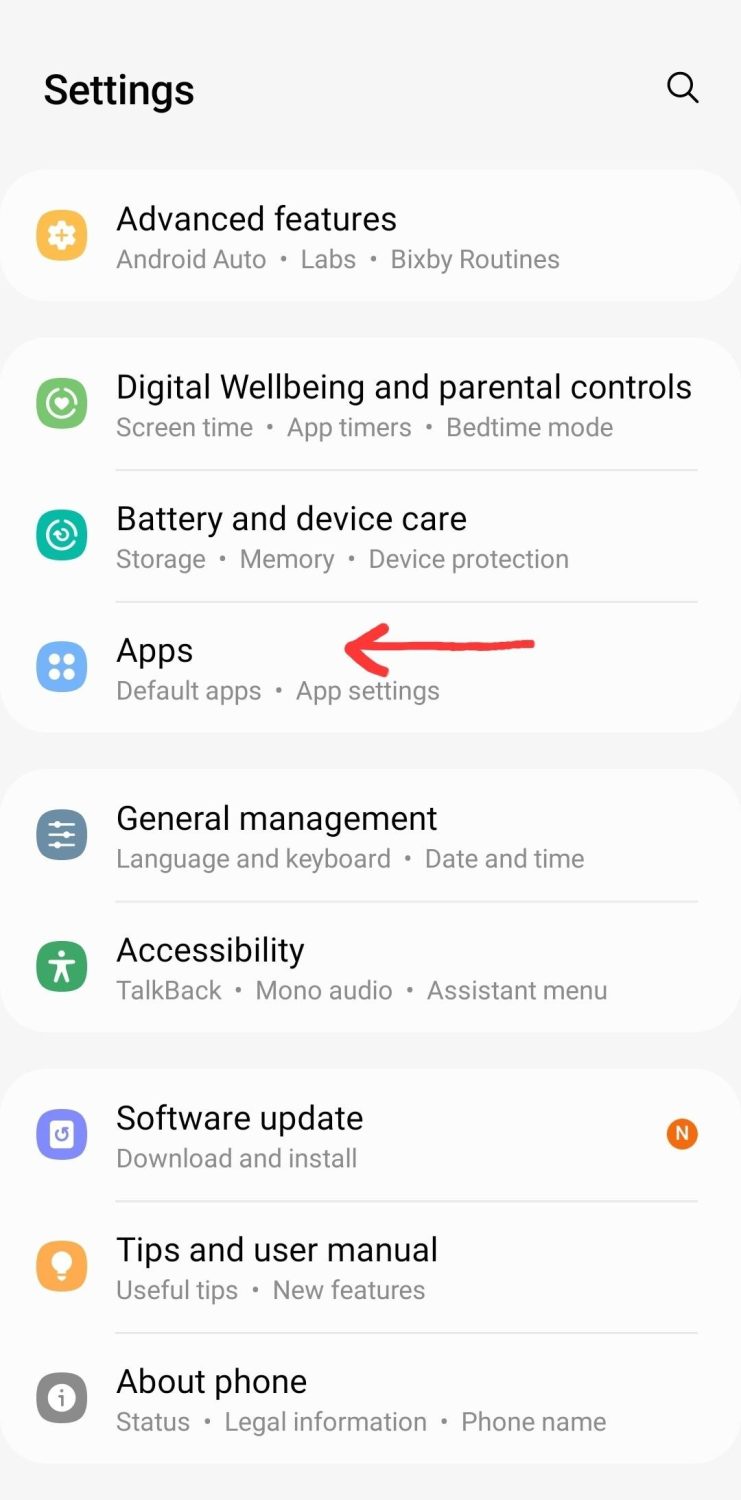
第 2 步:选择您要强制停止的应用程序。 点击强制停止选项。
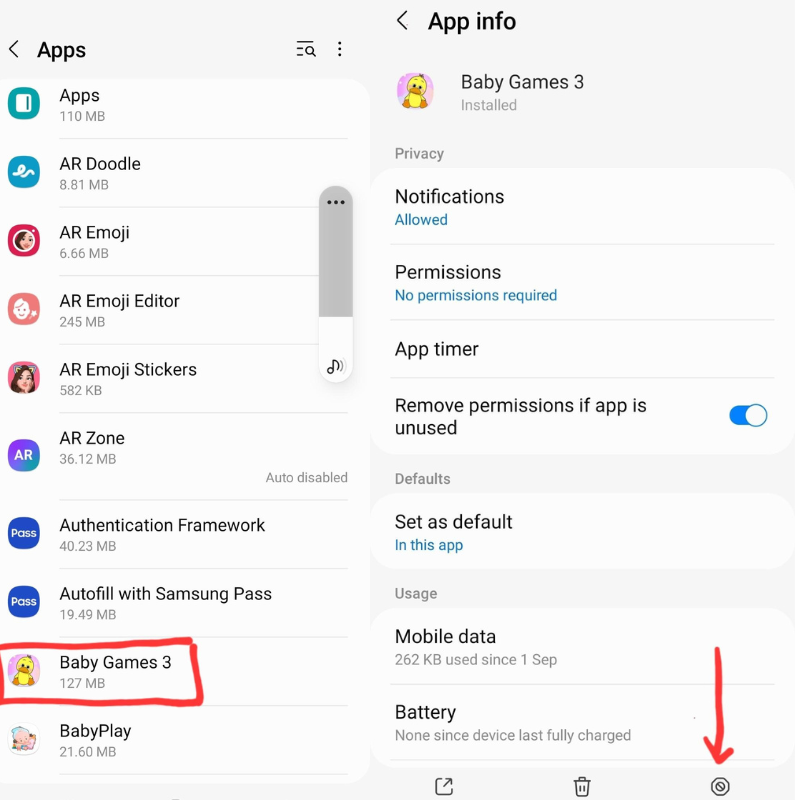
检查互联网连接
如前所述,网络连接不良也可能导致应用程序崩溃。 因此,如果您遇到这些问题,您必须确认您的互联网连接是否正常。
检查应用程序更新
忽略可用于应用程序的最新更新是导致应用程序冻结的另一个原因。 Android 应用会定期更新以享受最新版本。 这也有助于修复当前版本中的错误,从而增强其整体功能。
它非常适合通过定期安装最新更新来使您的应用程序保持最新状态。 您可以按照以下步骤更新各种应用程序。
第 1 步:打开 Google Play Store 应用程序并搜索您要更新的应用程序。
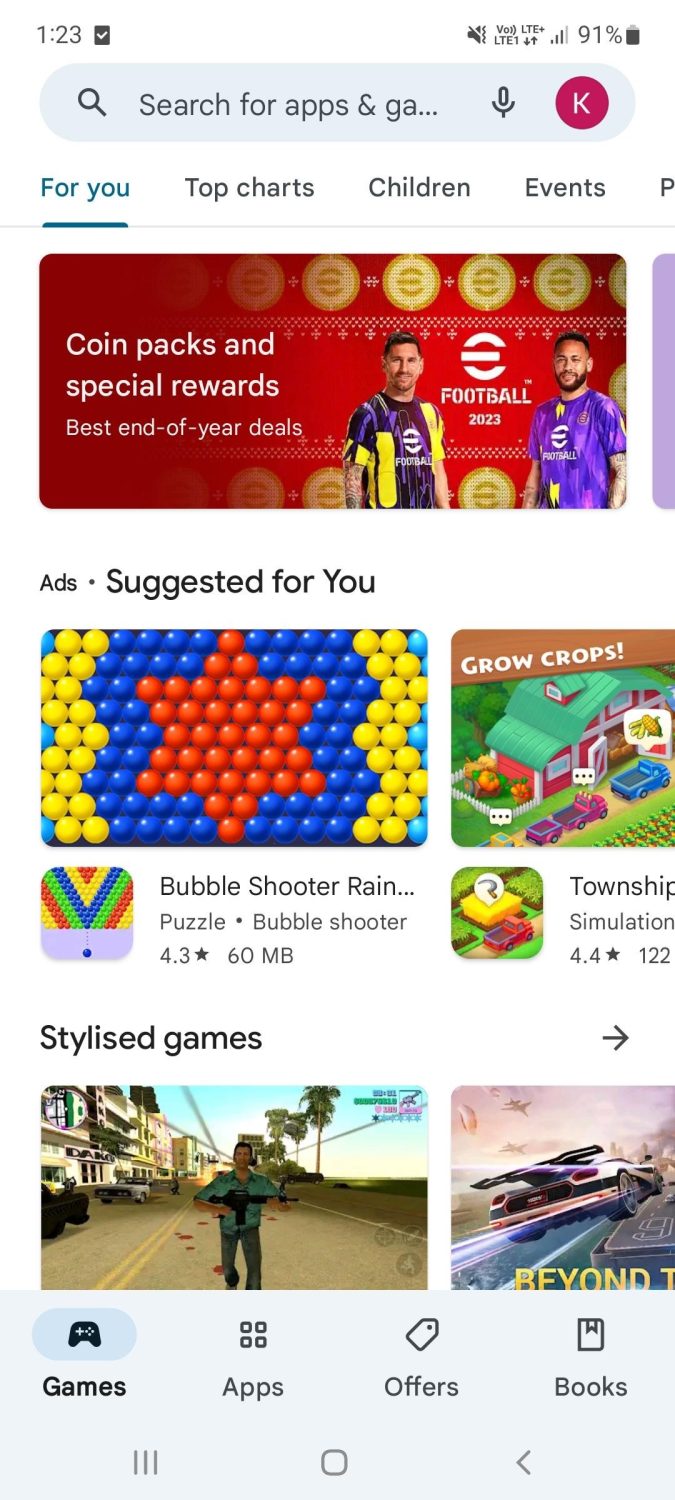
第 2 步:点击“更新”按钮,将立即安装最新更新(如果有)。
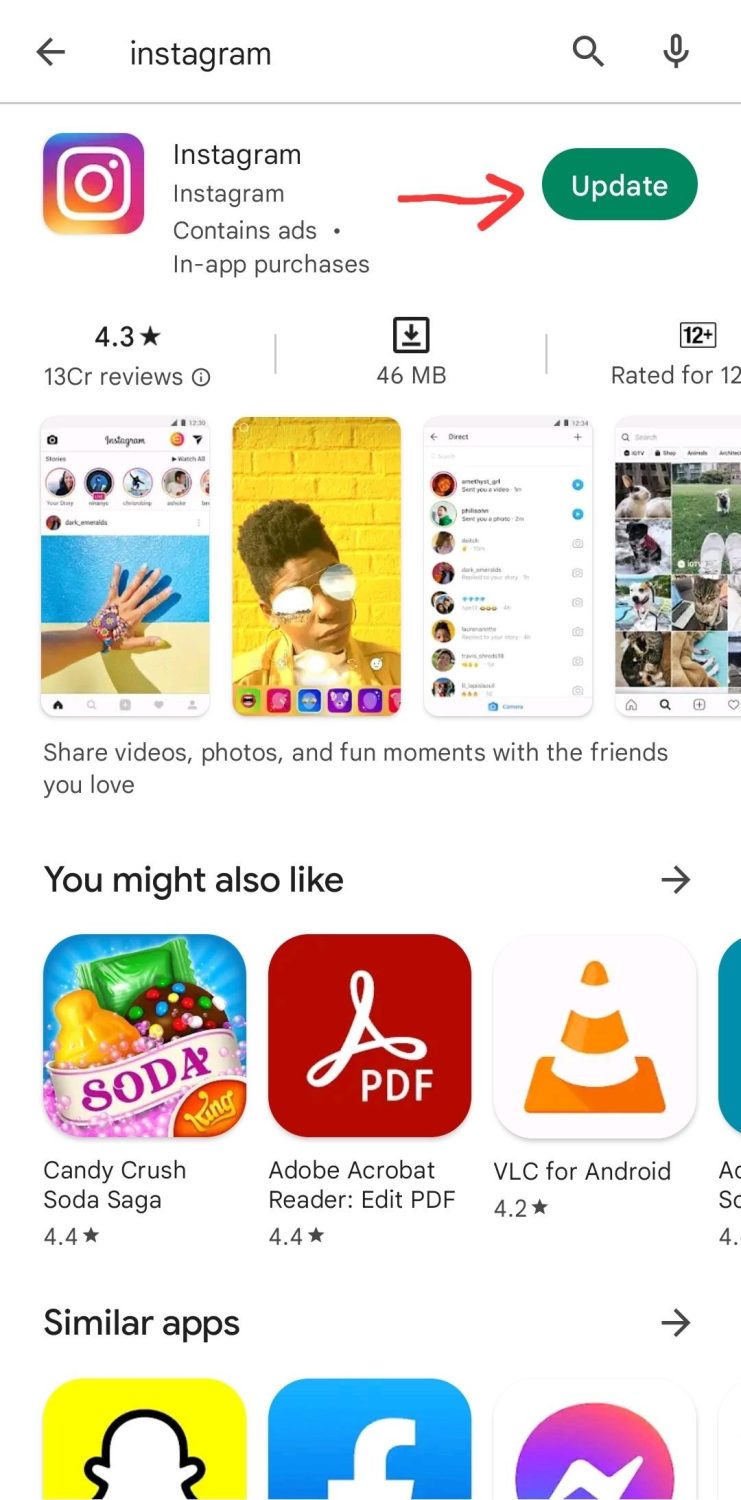
检查应用权限
某些应用程序需要访问照片、相机、位置等功能。您必须授予该权限才能使它们按预期工作。
这可能是应用程序崩溃的原因。 因此,如果您希望它正常工作,您必须检查应用程序权限并允许它。
让我们看看如何做到这一点。
第 1 步:打开设置,然后选择应用程序。
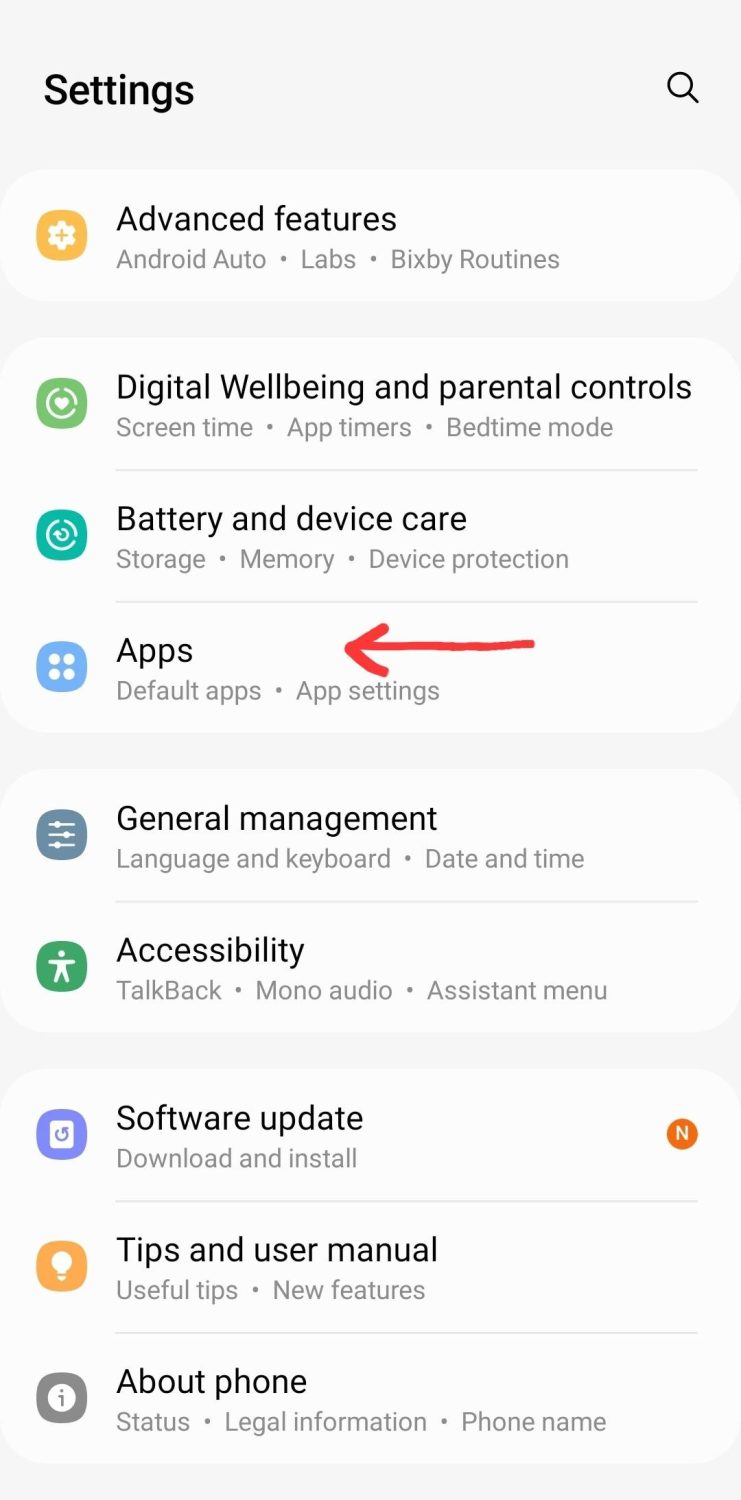
第 2 步:从您要查看其权限的应用程序列表中选择应用程序。
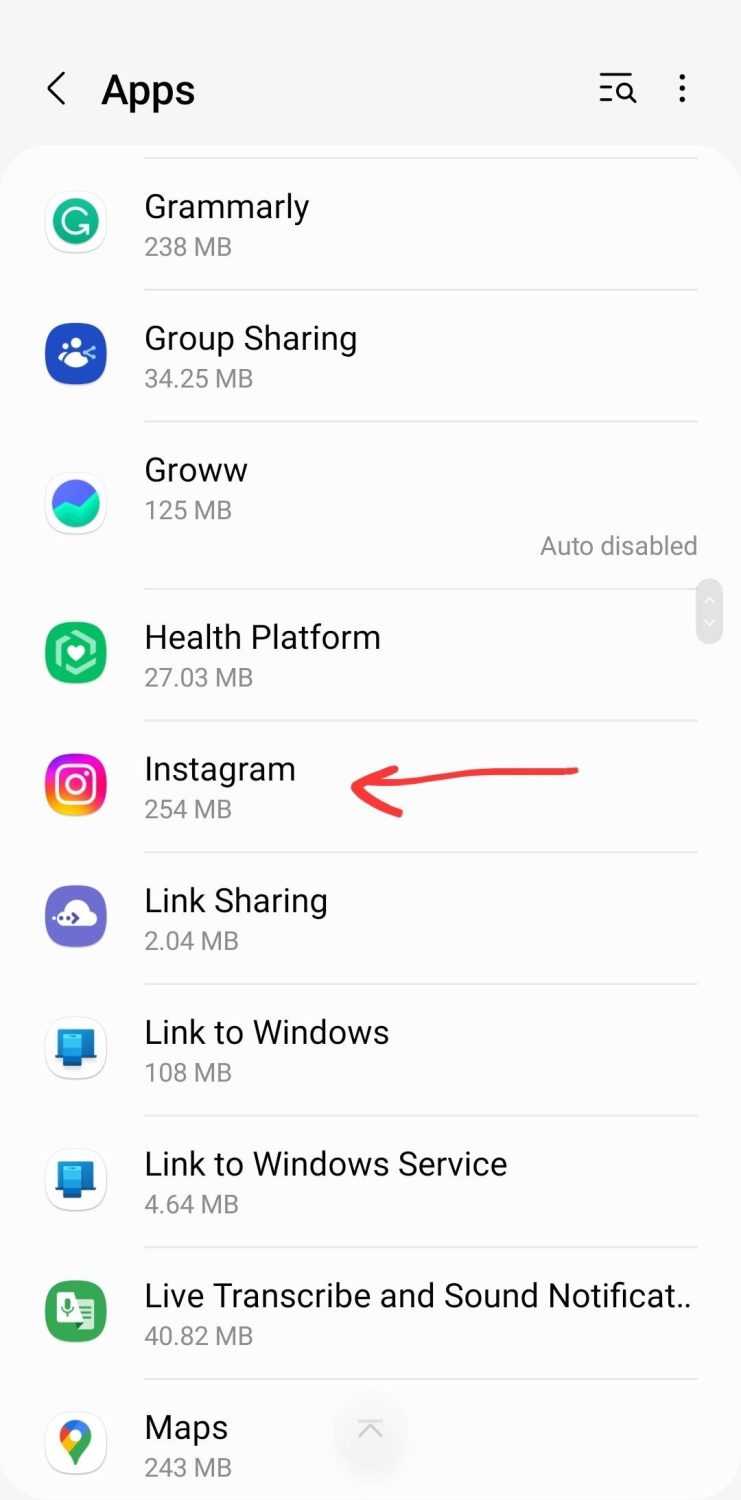
第 3 步:点击权限。 查看此应用的拒绝和允许权限,并根据您的要求进行更改。
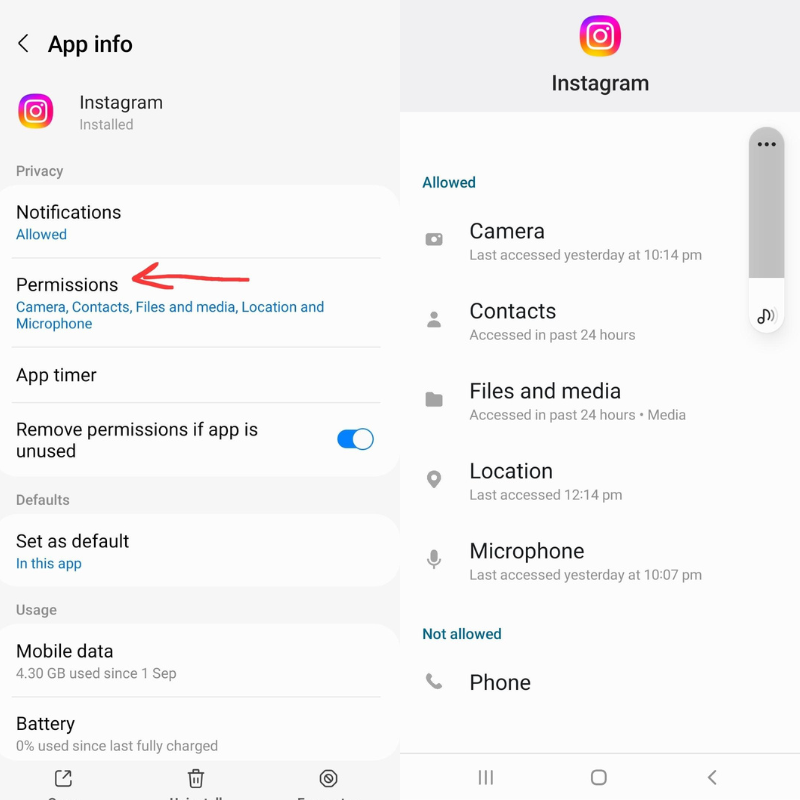
清除缓存数据
缓存数据是应用程序的临时内存存储,可以让应用程序在工作时快速检索数据。 但有时,此缓存数据可能会出错并累积,从而导致应用程序冻结或崩溃。

因此,经常清除此缓存数据很重要。 您可以为此使用一个好的缓存清除应用程序。
清除应用数据
如果您最喜欢的应用程序出现故障,垃圾或不必要的应用程序数据可能会导致这种情况。 您可以尝试清除您的应用数据,这将有助于清理您的应用。
但是,这也会导致您的登录详细信息被删除。 您将必须重新登录才能使用特定应用程序。
您可以按照下面列出的步骤清除应用程序数据。
第 1 步:打开设置并点击应用程序。 选择要清除其数据的应用程序。
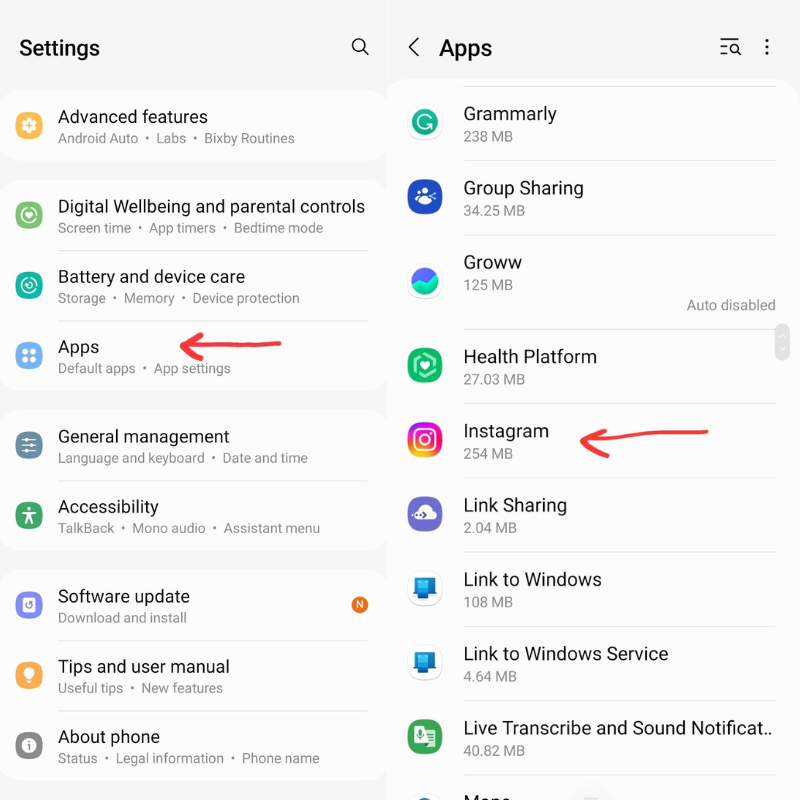
第 2 步:从选项列表中,点击存储。 选择清除数据。
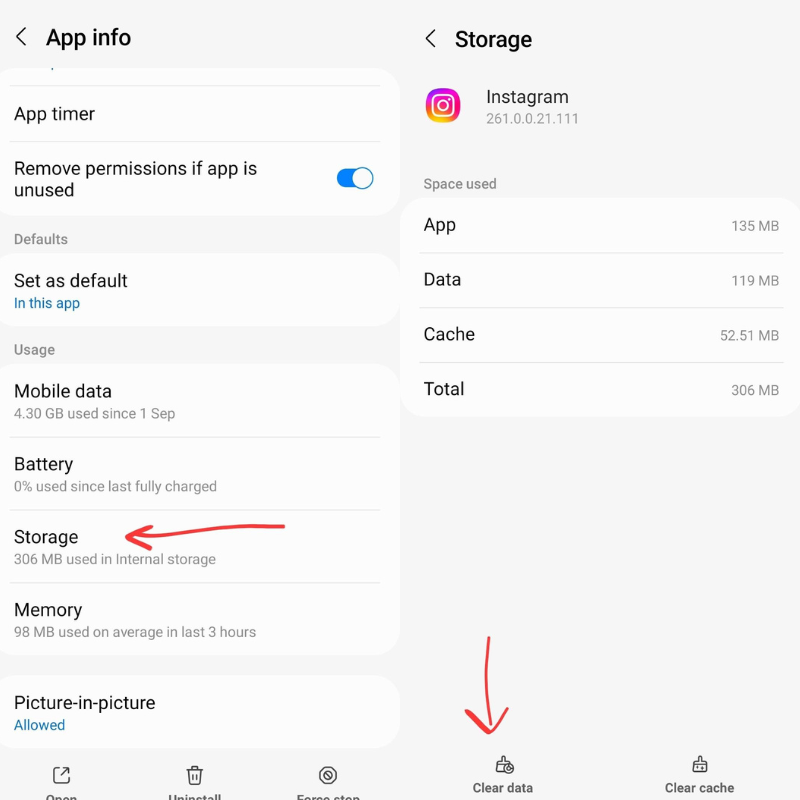
释放存储空间
如果您的应用程序经常崩溃,则可能是存储空间不足。 没有足够的存储空间可能会导致手机过热或干扰其他应用程序的运行。 您的智能手机将无法发挥其最大容量。
为此,您可以尝试在手机上查找您从不使用的不必要的应用程序。 就像您可能不介意删除某些游戏应用程序一样。 卸载所有此类应用程序和类似的不必要文件以释放内部存储空间。
重新安装应用程序
如果您想让您的应用程序正常工作,请重新安装它们。 如果您的应用程序有错误或需要更新,有时这种方法会非常有效。 您可以使用以下步骤重新安装该应用程序。
第 1 步:点击并按住您要重新安装的特定应用程序的图标。
第 2 步:点击卸载选项。
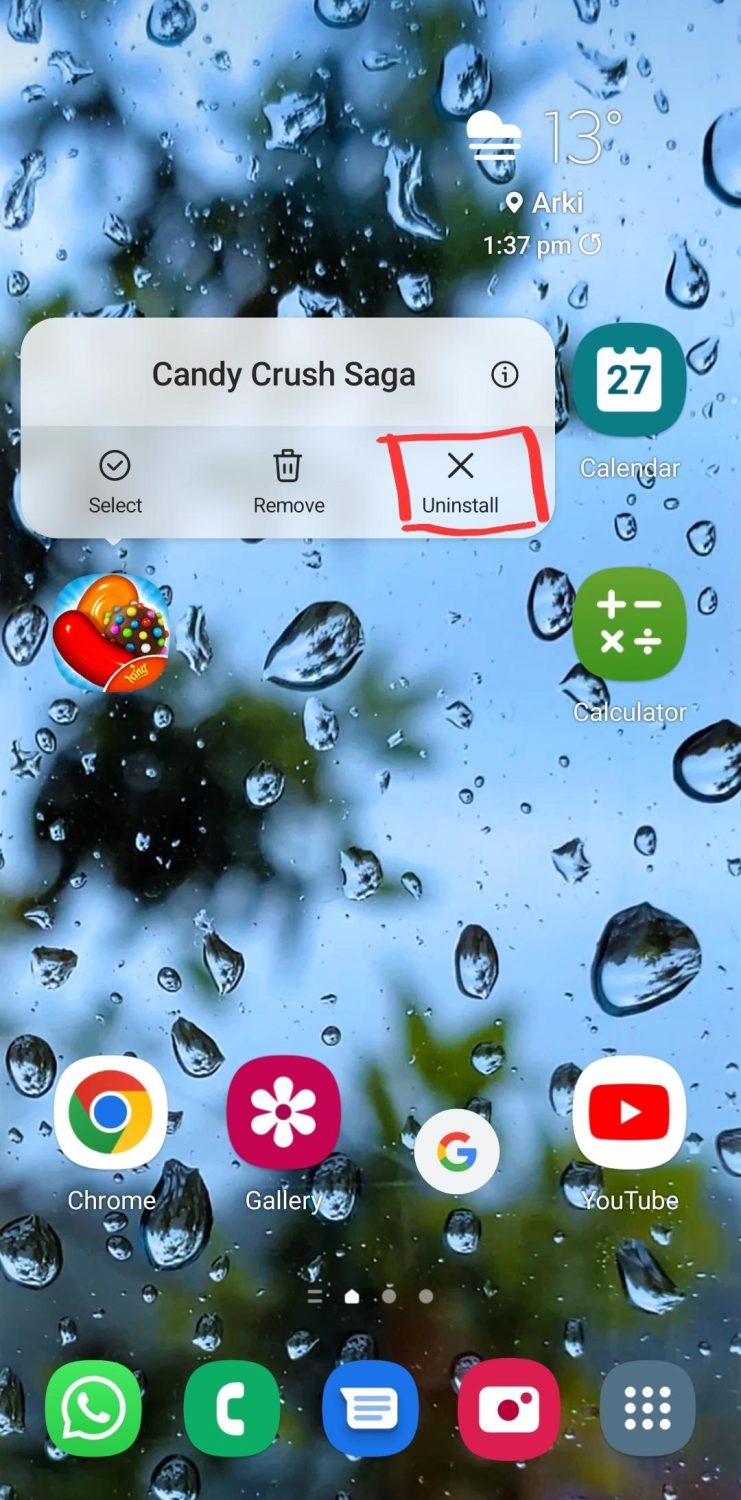
第 3 步:现在转到 Google Play 商店并搜索相同的应用程序。 在您的智能手机上重新安装它。
重新启动您的设备
当没有任何效果时,就会想到这个简单而轻松的解决方案。 尝试重新启动您的设备,因为这多次可以解决小问题。
重新启动设备会清除高速缓存并减轻其中的一些负载。 因此,您的应用程序可能会正常运行。
更新手机软件
就像各种应用程序一样,您的手机也需要定期更新。 许多应用程序都设计为适用于最新版本。 因此,如果不更新,它们将无法在您的手机上正常工作。 因此,请检查适用于您的 Android 操作系统的最新更新并安装最新版本。
以下是步骤:
第 1 步:打开“设置”菜单。
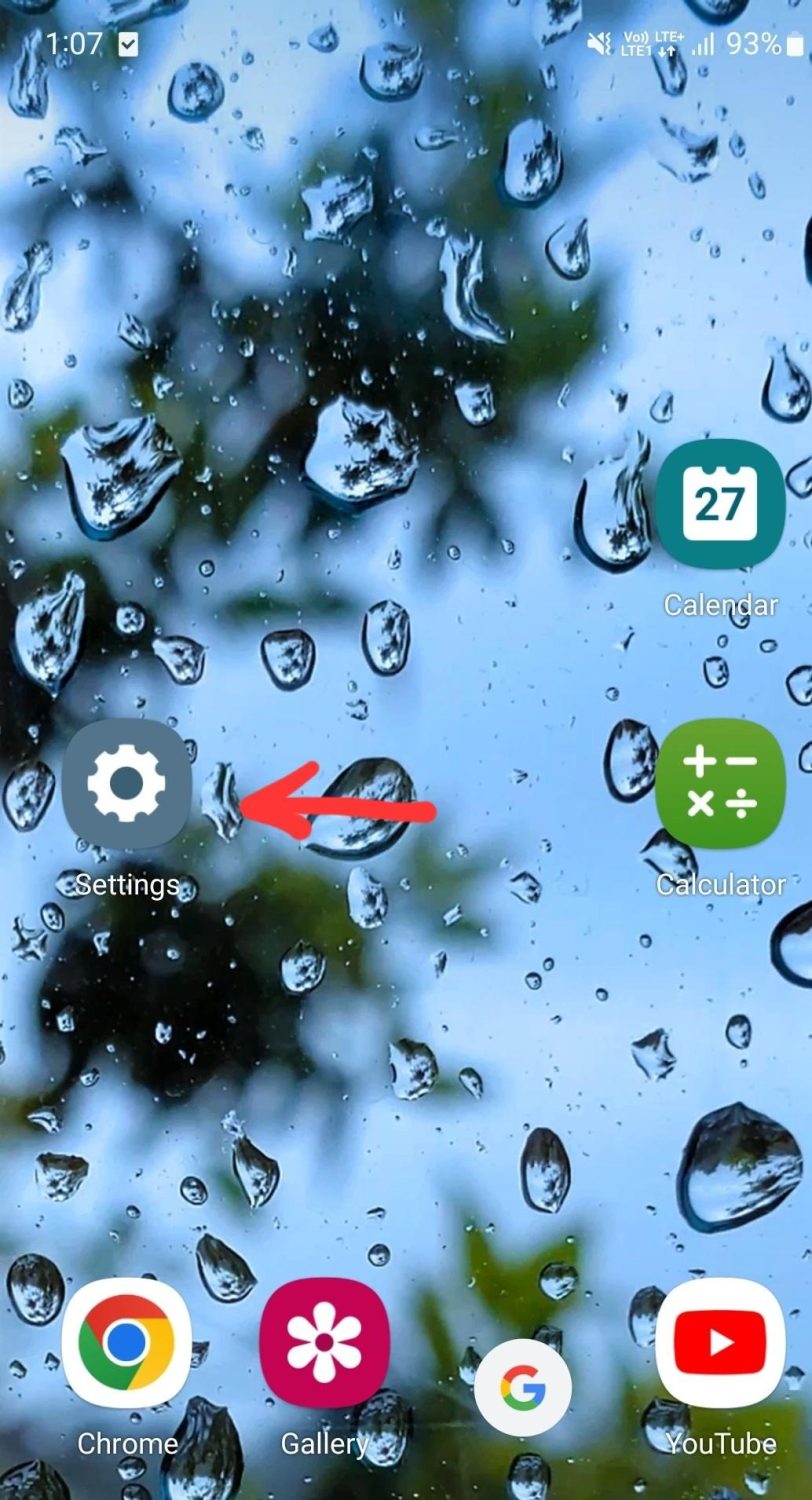
第 2 步:点击软件更新选项。
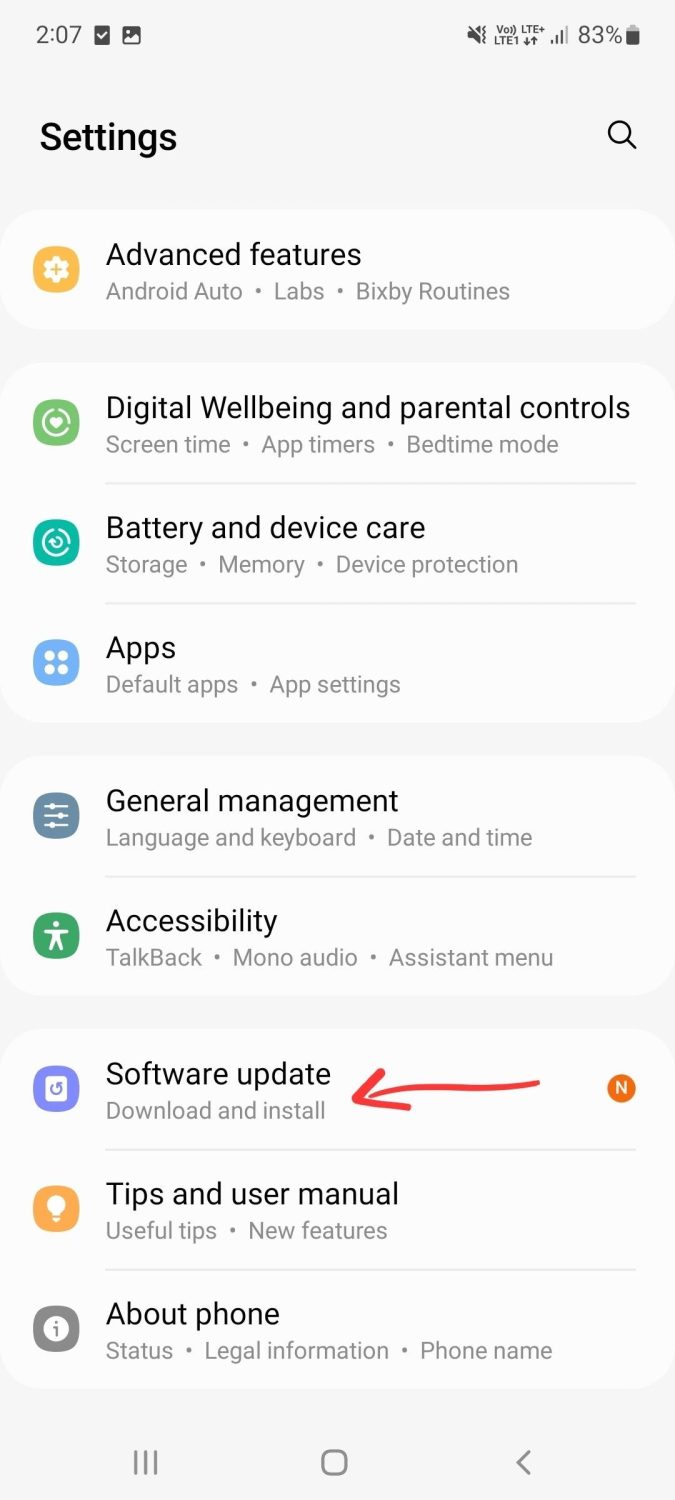
第 3 步:检查可用的最新更新,然后点击下载并安装。
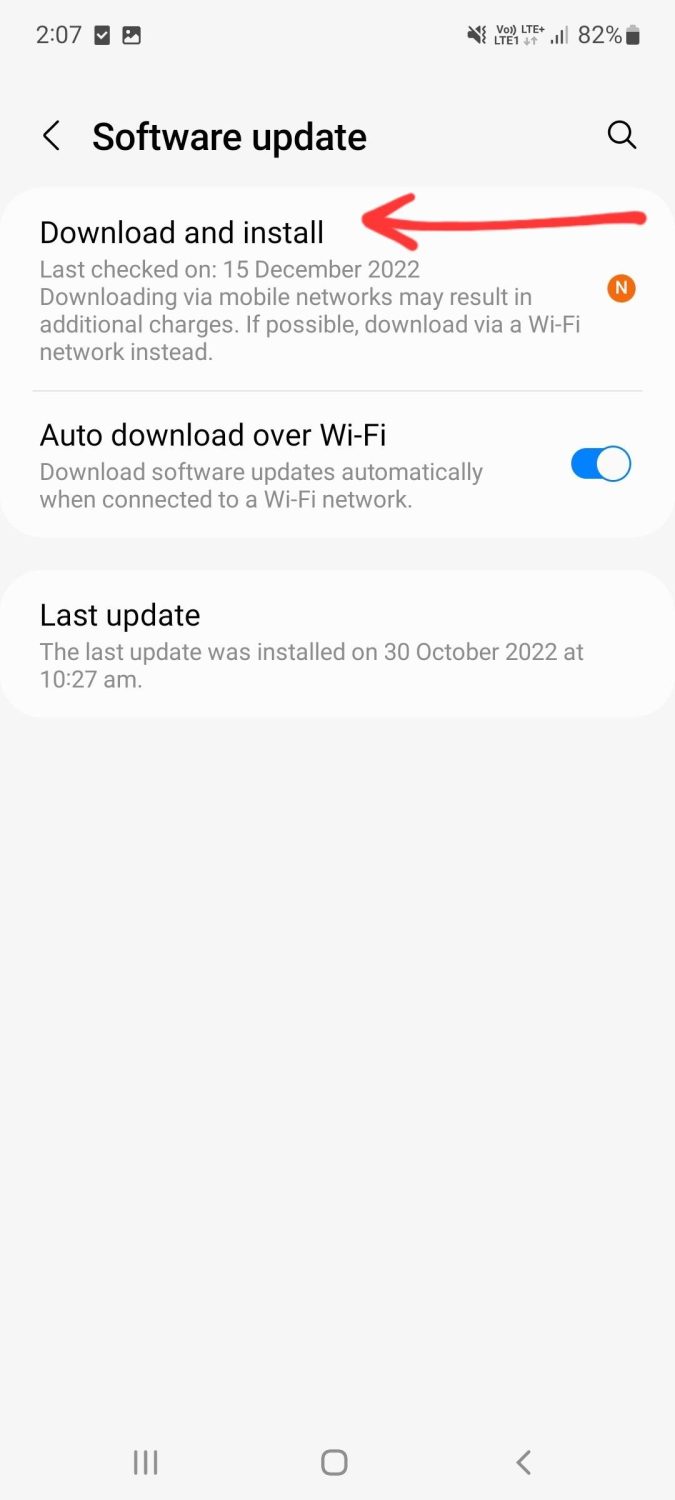
第 4 步:现在,最后,点击下载。
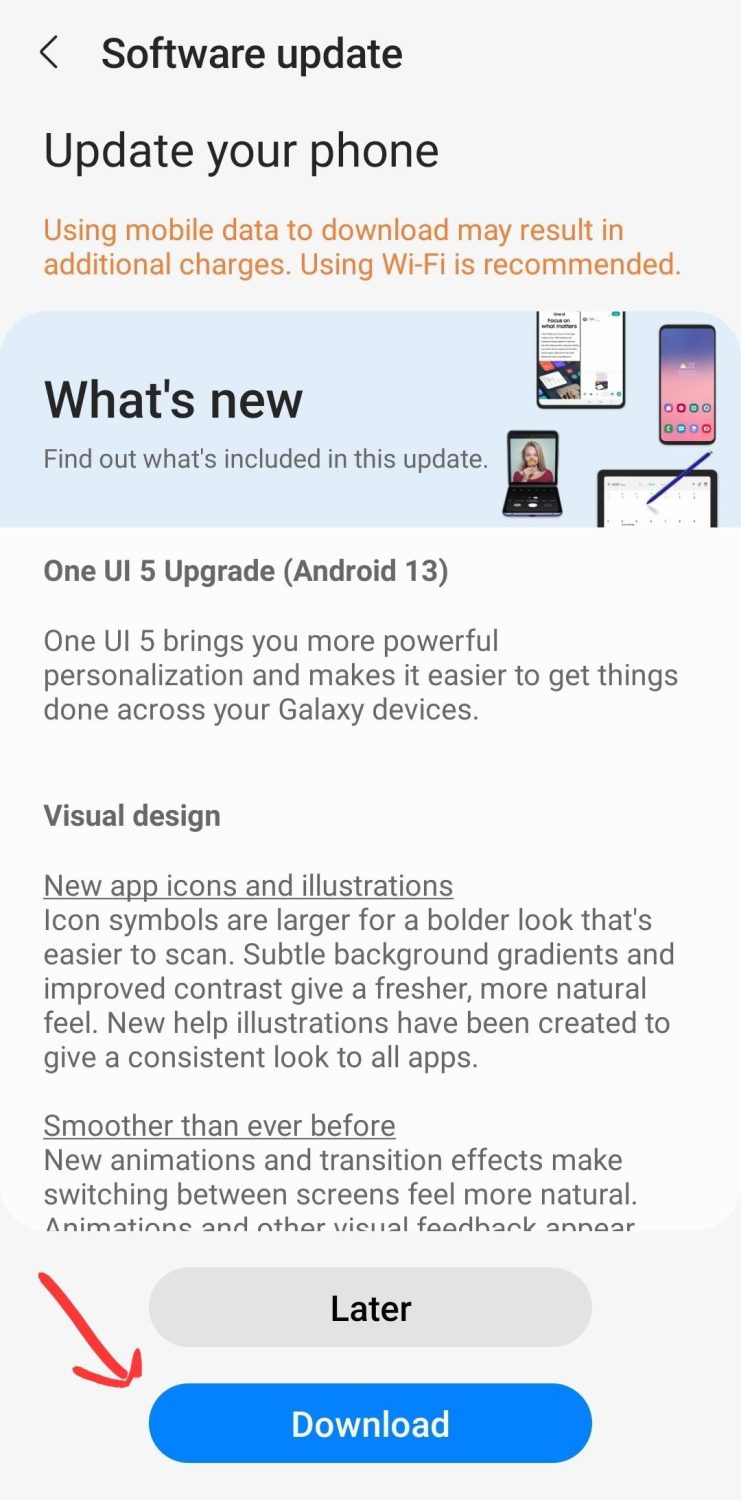
最后的话
您的 Android 手机上是否也遇到某些应用程序故障? 这些是一些有用的提示,可以帮助您防止应用程序在您的 Android 设备上崩溃。
您可能还想探索如何加快 Android 手机的速度。
